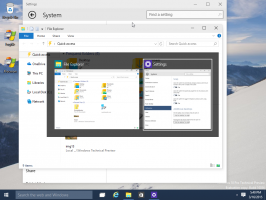Sådan omdøbes netværksprofil i Windows 10
Første gang du opretter forbindelse til et netværk, opretter Windows 10 automatisk en netværksprofil og gemmer den på din computer. Det kan være et kablet netværk eller et trådløst netværk. En dag vil du måske omdøbe netværksprofilen, som Windows 10 oprettede til dig. Her er hvordan det kan gøres.
Netværksnavnet er synligt
- I netværks- og delingscenteret i kontrolpanelet.

- I den Netværk flyout på skrivebordet.

- I appen Indstillinger:

Desværre er der ingen mulighed for at omdøbe netværksprofilen på de nævnte steder og værktøjer. For at gøre det skal du anvende en simpel Registry tweak. Ved hjælp af Registry Editor-appen kan du ændre netværksprofilnavnet til alt, hvad du vil. Her er hvordan det kan gøres.
Sådan omdøbes netværksprofil i Windows 10
- Åben Registreringseditor.
- Gå til følgende registreringsdatabasenøgle:
HKEY_LOCAL_MACHINE\SOFTWARE\Microsoft\Windows NT\CurrentVersion\NetworkList\Profiles
Tip: Sådan springer du til den ønskede registreringsnøgle med et enkelt klik.

- Hver netværksprofil, der findes på din pc, er repræsenteret der som en GUID-undernøgle. Klik på undernøglen GUID-nummer i venstre rude, og se på værdien af ProfileName-strengværdien til højre. Gentag dette trin, indtil du finder den netværksprofil, du vil omdøbe.

- Dobbeltklik på ProfileName-strengværdien for at redigere den. Indstil den til den ønskede værdi, og du er færdig:

Det er det. Dit netværksprofilnavn vil blive ændret overalt.
 Bemærk: Indstillinger-appen afspejler muligvis ikke de ændringer, du foretager, før du Log ud og log ind på din Windows 10-konto.
Bemærk: Indstillinger-appen afspejler muligvis ikke de ændringer, du foretager, før du Log ud og log ind på din Windows 10-konto.